
Innholdsfortegnelse:
- Forfatter John Day [email protected].
- Public 2024-01-30 11:26.
- Sist endret 2025-01-23 15:02.




Hvis lydkortet på den stasjonære PC -en din er koblet til en ekstern forsterker, og du er lei av å koble den fra og slå den på/av, kommer du til å elske denne instruksen.
Trinn 1: Montering av forsterker og høyttaler

Jeg har en stasjonær PC som jeg reddet fra søppelet og som jeg byttet hovedkortet med et jeg fikk av broren min.
Det er en AMD 1,2 GHz -prosessor med 256 MB og 8 GB HD. Skapet er en gammel Compaq Prolinea 4/25s som hadde en 486SX på seg. Det tok litt innsats å tilpasse det nyere hovedkortet, men nå fungerer det. Jeg kjøpte nylig en høyttaler på et flammemarked for 1 US $. Jeg likte ikke det faktum at jeg måtte plugge/ koble fra Slå på/ av tingen hver gang jeg ville se DVD eller videoer jeg lastet ned fra Youtube Så jeg tenkte på å installere forsterkerkortet og høyttaleren inne i skapet, men da jeg måtte bore flere hull for av/på -bryteren. Så hvorfor ikke ha en virtuell kontroll under XP for å slå på/av forsterkeren, så jeg kan bruke hodetelefonene mine om natten eller høyttaleren min i løpet av dagen? På de fleste hovedkort som har et lydkort i seg, er det noen der en gruppe pinner eller terminaler hvor lyden IN/OUT kan hentes. Jeg har nettopp spilt musikk og brukt inngangen til forsterkeren til å oppdage pinnene som hadde lydsignalet på. Du kan også google nettet for ditt eget merke og din modell og laste ned oppsettet for å koble forsterkerinngangen til de riktige pinnene. Så fjern kretskortet og høyttaleren fra forsterkeren og monter dem i datamaskinens skap. Sørg for at brettet ikke kommer i kontakt med metallet i det (bruk noe som plastavstandsstykker) og bolt det. Da trenger du dette: -A 12 VDC (spole) relé -A lav effekt NPN transistor (som 2N2222 eller BC548) -En lav effekt diode (som 1N4148 eller 1N4001) -A 1kOmh -4.7kOhm lav effekt resitor. -Noen ledninger -Lodde -Lime -Loddejern
Trinn 2: Koble til alt

Først monterte jeg høyttaleren og forsterkerkortet inne, brukte et 12 VDC -relé for å bytte 110 VAC -forsyningen til den.
Deretter brukte jeg en lav effekt NPN transistor (som BC584), en lav effekt diode for å fange omvendt emf fra reléet, og en 1 kOhm motstand for å forspille transitorens base. Jeg brukte 12 VDC forsyning fra ekstra harddisk/diskettkontakter.
Trinn 3: Velg en utgangspinne fra din parallelle port

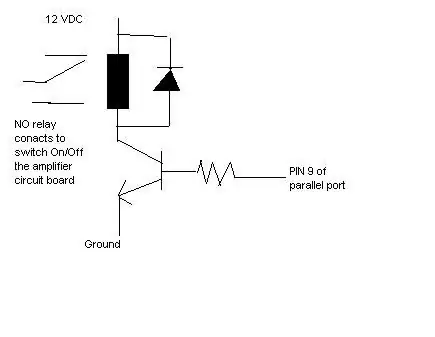
Jeg brukte 12 VDC -forsyning fra ekstra harddisk/diskettkontakter og brukte pinne 9 fra parallellporten (bit 7) for å drive transisoren.
Du har 8 pins å bruke (2-9) som tilsvarer de 8 bitene i port LPT1. Du kan bruke hvilken som helst av disse. Du kan bruke resten til å kontrollere eksterne ting i fremtiden. Finn sporet eller puten der pinnen du valgte går til og lodd motstanden din der (så hvis du korterer kabelen, blir ingenting skadet). Deretter loddes den til transistorens base. Som i
Trinn 4: Lag programmet ditt
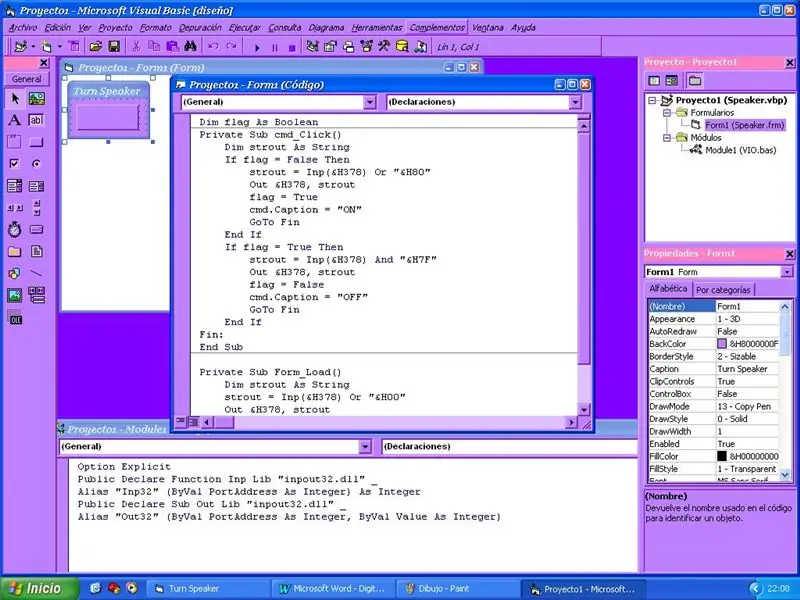
Nå vil du kontrollere reléet fra Windows. Så du trenger Visual Basic eller annen visuell programmeringsprogramvare som C eller Delphi.
Jeg liker Visual Basic, så jeg lastet ned filen Inpout32.dll gratis fra nettet som jeg trenger for å koble til parallellporten. Den må kopieres til Windows/System32 -katalogen, og så lager du bare en modul i ditt VB -prosjekt for erklæringen av de to funksjonene IN/OUT. Programmet mitt har bare en knapp som du kan bytte, og det setter Bit 7 (pin 9) På/Av og slår dermed på reléet. Hvis du har erfaring med VB, kan du tenke deg det eller bare kopiere oppføringene mine, min er veldig enkel, siden den bare har en knapp for å slå på/av pinnen. Deretter bygger du bare.exe -filen. Som foreslått i forumet, la jeg til en. Zip -fil med VB -prosjektet, biblioteket og den kompilerte. Exe -filen som var klar til å kjøres.
Trinn 5: Test den
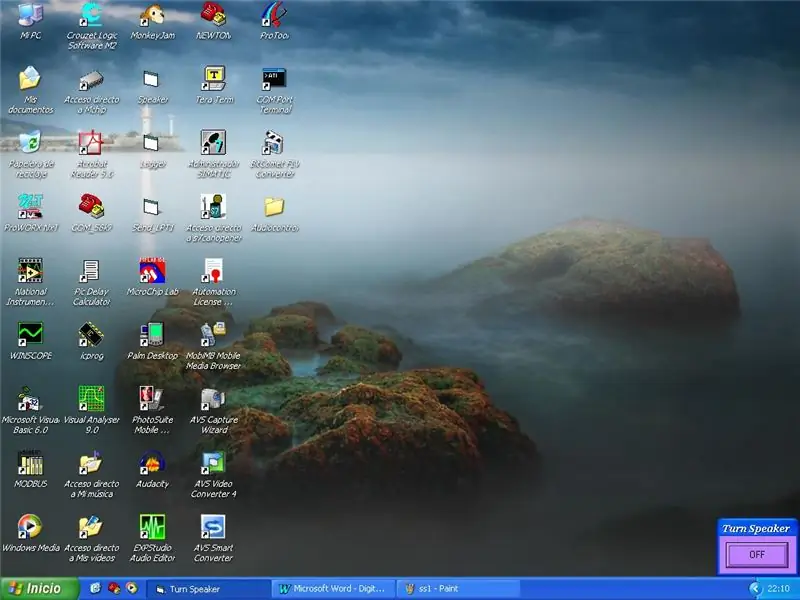
Når du har testet den, kan du generere den kjørbare filen. Det kan også være lurt å sette en snarvei i oppstartskatalogen, slik at den lastes inn ved oppstart. Slik ser min ut:
Anbefalt:
KONTROLL LED MATRIX MAX7219 MED ARDUINO: 9 trinn

KONTROLL LED MATRIX MAX7219 MED ARDUINO: I denne opplæringen lærer vi hvordan du styrer MAX7219 Led -matrisen med Arduino ved å vise en enkel tekst. Se en demonstrasjonsvideo
PC RGB -kontroll med Arduino: 3 trinn

PC RGB -kontroll med Arduino: Spill -PC -en din har ikke RGB ?! Bare kjøp noen! Men hva om hovedkortet ditt ikke støtter det heller? Vel … Bygg din egen kontroller
Aktiv kontroll vindmølle: 5 trinn

Active Control Windmill: Denne instruksjonsfulle ble opprettet for å oppfylle prosjektkravet til Makecourse ved University of South Florida (www.makecourse.com) Jeg fikk velge et prosjekt som jeg skulle designe og bygge fra grunnen av. Jeg bestemte meg for at jeg ville prøve å bygge en
Computer Woofer Mod (for å se vibrasjoner fra høyttalerne): 6 trinn

Datamaskinhøyttalermodus (for å se vibrasjoner fra høyttalerne): Mange har basshøyttalere, og de er fornøyd med det. Men det er ikke gøy å lytte til musikk. De fleste bashøyttalere har ikke synlige høyttalere. De er stort sett inne. Og de bashøyttalerne som har høyttalere ute er dyre. De er for biler (hallikerbiler). Y
Spike høyttalerne dine: 4 trinn

Spike høyttalerne dine: Å legge pigger til bunnen av høyttalerskapene kan være en veldig økonomisk måte å forbedre lyden på ved å isolere dem fra overflaten de hviler på. I mitt tilfelle gulvet i leiligheten min. Denne endringen ble først og fremst gjort
